В iOS 14 Apple улучшила функцию отслеживания сна, чтобы отслеживать ваш ежедневный режим сна. Также есть новый «спящий режим», который гарантирует, что вы хорошо выспитесь, не отвлекаясь. Спящий режим упрощает экран блокировки и включает режим «Не беспокоить», чтобы отключить звонки, сообщения и уведомления, пока вы спите. С помощью функции Wind Down вы можете настроить спящий режим на автоматическое включение перед запланированным временем отхода ко сну.
Тем не менее, пользователи iPhone с iOS 14 заметят, что вкладка «Время сна» отсутствует в приложении «Часы». Не волнуйтесь! Функция перед сном по-прежнему присутствует в iOS 14 и теперь является частью приложения Health с дополнительными опциями. Те, кто не знаком с iOS, могут использовать это краткое руководство для настройки параметров спящего режима на своем iPhone. Давайте начнем.
Как отключить спящий режим на iPhone
- Откройте приложение Apple Health на своем iPhone.
- Откройте вкладку «Обзор» и выберите «Сон» в разделе «Категории здоровья».

- Прокрутите вниз до нижней части экрана сна и коснитесь Опции.

- Выключите переключатель рядом с «Автоматически включать» в спящем режиме.

Примечание: Любые изменения, внесенные в спящий режим, не повлияют на расписание сна и будильник. Когда спящий режим неактивен, вы не увидите затемненного экрана блокировки.
Настройка будильника iPhone | Как отключить Сон-Пробуждение на Айфоне
ПОДСКАЗКА: Вы также можете вручную включить или выключить спящий режим из Центра управления. Для этого откройте «Настройки»> «Центр управления» и добавьте «Спящий режим» в список включенных элементов управления. Теперь можно в любое время включать и выключать спящий режим одним касанием прямо из Центра управления.

ТАКЖЕ ЧИТАЙТЕ: Как отключить спящий режим на macOS Big Sur и Monterey
Как выключить время сна на iPhone
Время отхода ко сну позволяет пользователям отслеживать свои привычки сна и сосредоточиться на здоровье. Когда время отхода ко сну настроено, iPhone уведомляет вас о необходимости ложиться спать и подает сигнал будильника в желаемое время пробуждения. Если вам не нужно время отхода ко сну в течение определенного периода времени, вы можете просто отключить расписание сна на своем iPhone.
Чтобы отключить режим сна / пробуждения на iPhone, выполните следующие действия:
- Откройте приложение «Здоровье»> «Обзор» и выберите «Сон».
- Прокрутите вниз и откройте «Полное расписание и параметры» под своим расписанием.

- Выключите переключатель «Расписание сна».

Как отключить режим сна и сигнал о пробуждении в iPhone
Вот и все. Теперь будильник не сработает, а другие функции сна будут отключены.
Альтернативный способ — Также можно отключить режим сна с помощью приложения Часы на iOS 14.
Сделать это, откройте приложение «Часы» и коснитесь вкладки «Будильник» внизу. Кран Изменять под сном | Раздел «Пробуждение» и прокрутите вниз. Затем нажмите «Изменить расписание сна» и выключите параметр «Расписание сна».

СВЯЗАННЫЙ: Как автоматически включить режим «Не беспокоить» во время игры на iPhone
Как отключить будильник на iPhone
Будильник автоматически выключается, когда вы отключаете время отхода ко сну на своем iPhone. Тем не менее, вы можете отключить будильник перед сном или будильник, продолжая использовать функцию расписания сна.
Чтобы отключить будильник для сна на iPhone:
- Откройте приложение «Здоровье», нажмите «Обзор» и выберите «Сон».
- В разделе «Ваше расписание» нажмите «Полное расписание и параметры».
- Нажмите Редактировать рядом с конкретным расписанием, для которого вы хотите убрать будильник «Время отхода ко сну».

- Прокрутите вниз и выключите переключатель «Будильник» в разделе «Параметры будильника».

- Нажмите «Готово» в правом верхнем углу.
Примечание: Будильник не будет звучать, чтобы разбудить вас, если вы отключите или удалите будильник с расписанием отхода ко сну.
СОВЕТ №1: Также можно отключить будильник для «Только для следующего пробуждения». Это может пригодиться, если вы не хотите убирать будильник на всю неделю или на определенные дни недели. Вот как это сделать.

- Откройте приложение «Часы» и коснитесь вкладки «Будильник».
- Кран Изменять рядом с временем вашего пробуждения на следующий день.
- В разделе «Параметры будильника» отключите параметр «Будильник».
- Нажмите Готово в правом верхнем углу.
Теперь будильник перед сном будет пропущен только на следующий день.
СОВЕТ №2: Если включен спящий режим, вы можете просто пропустить будильник на следующий день прямо с экрана блокировки. Для этого нажмите кнопку (см. изображение ниже) отображение запланированного времени будильника посередине экрана блокировки вашего iPhone. Затем коснитесь Пропустить будильник и на следующее утро будильник не сработает.

ТАКЖЕ ПРОЧИТАЙТЕ: Как изменить звук будильника по умолчанию на iPhone 12
Как отключить напоминания о сне в iOS 14
Сон он же Напоминание о времени отхода ко сну уведомляет вас, когда скоро начнется перерыв или время отхода ко сну. Напоминание отображается в виде уведомления на экране блокировки. Если напоминание о сне вас беспокоит, вы можете просто отключить его.

Чтобы отключить уведомление о времени сна в iOS 14, откройте категорию «Сон» в приложении Apple Health. Прокрутите вниз до нижней части экрана и коснитесь «Параметры». В разделе «Уведомления» выключите переключатель рядом с «Напоминания о сне».

Стоит отметить, что при отключении параметра «Время отхода ко сну» напоминание о времени отхода ко сну автоматически отключается.
ТАКЖЕ ПРОЧИТАЙТЕ: Как выключить беззвучный режим на iPhone без переключателя
Как отключить режим Wind Down на iPhone
Wind Down сопровождает спящий режим, чтобы помочь вам расслабиться перед сном и подготовиться к ночи. По умолчанию режим Wind Down запускается за 45 минут до сна, чтобы вас не отвлекали. Как и в спящем режиме, он включает режим «Не беспокоить» и может отображать ярлыки приложений, которые помогут вам успокоить свой разум перед тем, как вы попытаетесь заснуть.
Если вы не видите, что используете функцию Wind Down, вы можете легко отключить ее. Для этого
- Откройте приложение «Здоровье» и перейдите в категорию «Сон».
- Коснитесь поля «Полное расписание и параметры».
- В разделе «Дополнительные сведения» нажмите «Свернуть».

- Проведите по экрану и измените время восстановления на 0 часов 0 минут. Вы также можете удалить ярлыки Wind Down, если хотите.

Примечание: Отключение расписания сна автоматически отключит Wind Down в iOS 14.
Зачем нужен режим сна на Айфоне и как его настроить
Apple заботится о своих пользователях и внедряет очень много функций для здоровья. Удивительно, как все мы любим поспать, но крайне редко обращаем внимание на то, что Айфон нам может в этом помочь. Режим сна — фича, которая поможет хорошенько выспаться, а также напомнит вам о том, когда лучше засыпать, если хочется выспаться. Многие попросту не рискуют заглядывать в эту настройку, опасаясь случайно включить будильник, которого нет, но при правильно выставленных параметрах все будет работать как надо. Рассказываем, зачем нужен режим сна в iOS и как его правильно настроить.

Как правильно спать с Айфоном? Решение есть!
❗️ Еще больше крутых статей вы можете найти в нашем Яндекс.Дзене
Считается, что нужно спать около 7 часов — и это похоже на правду. Но не для всех: например, детям от 6 до 13 лет нужно около 9-11 часов, подросткам (до 17 лет) — 8-10 часов, а взрослым (от 18 лет) — от 7 до 9. Конечно же, подобные рекомендации соблюдает далеко не каждый: кто-то любит поспать подольше, кому-то достаточно и 6 часов для нормального самочувствия. Но факт остается фактом: проводить во сне нужно не менее 7 часов, а спать больше — так же вредно как и недосыпать.
Важны и фазы сна — быстрого и медленного. Они идут друг за другом по полтора часа каждая, а для восстановления человеку необходимо как раз 5 таких циклов. Чтобы следить за ними, есть Mi Band или Apple Watch, которые дают вам полный анализ вашего сна.
Что такое режим сна на Айфоне
Для того чтобы вовремя засыпать и легко просыпаться вам нужен умный будильник, который есть в виде режима сна. Она уведомляет вас о том, когда нужно ложиться спать. В отличие от аналогов умных будильников из App Store, она не считает фазы сна, а только будет вас в указанное время. Настроить приложение очень просто.
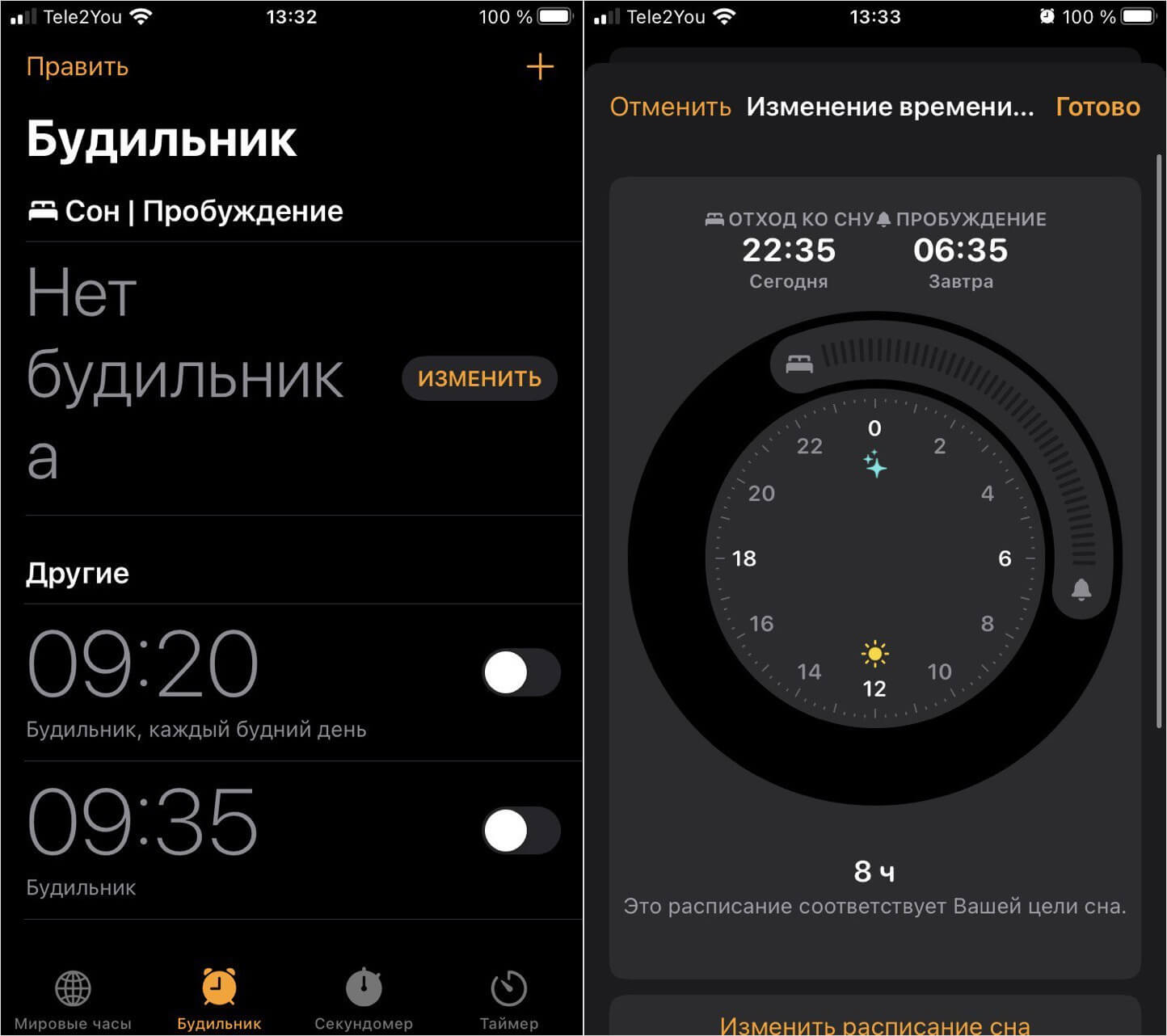
Включить режим сна очень просто
- Откройте приложение «Часы» на iPhone или iPad.
- В графе «Сон/Пробуждение» нажмите «Изменить».
- Затем нажмите «Включить».
- Отрегулируйте время отхода ко сну, удерживая значок с диваном, и время подъёма.
Внизу активируйте «Сигнал к пробуждению» и выберите понравившийся звук. Представленные мелодии сильно отличаются от тех, что есть в обычном будильнике, своей плавностью. Кроме того, у режима сна отдельный уровень громкости, отличный от системной громкости в телефоне. Поэтому сам звук будет плавным и не таким раздражающим как у обычного будильника.
Как настроить режим сна на Айфоне
А вот менять расписание сна нужно в приложении «Здоровье»: тут вы сможете добавить дополнительный будильник или выставить дни, в которые он должен сработать, а также другие дополнительные параметры. Например, активацию фокусирования «Сон»: она включится автоматически, когда наступит время отхода ко сну. Что можно настроить еще?
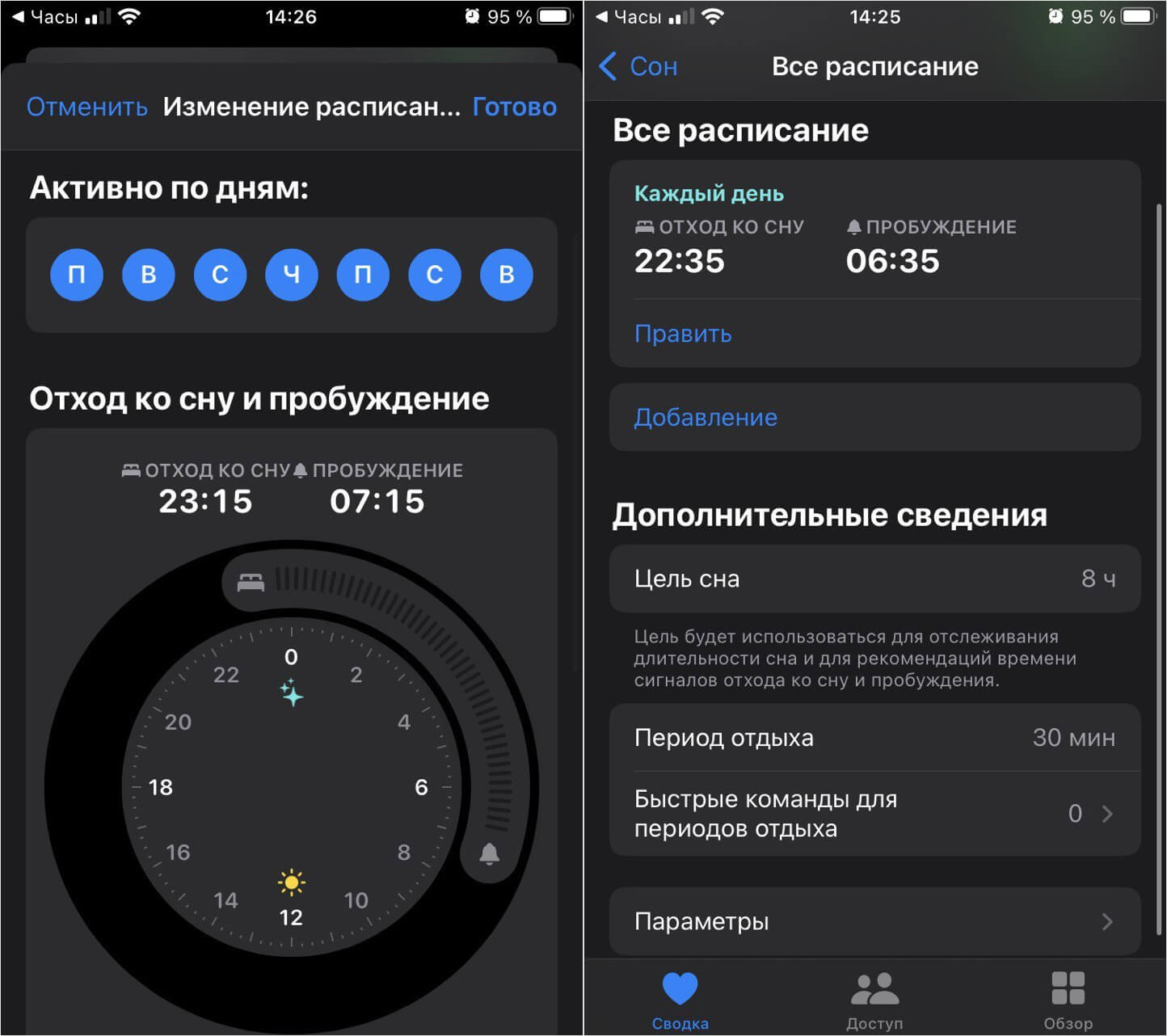
Все основные настройки режима сна находятся в приложении «Здоровье»
- Цель сна: выставляется для отслеживания ваших показателей и получения рекомендаций от приложения «Здоровье».
- Период отдыха: отрезок времени, чтобы вы могли расслабиться перед сном. Он составляет от 15 минут до 3 часов, при этом включается фокусирование «Сон», а вы можете добавить Быструю команду для периода отдыха.
- Экран сна: перед отходом ко сну вы можете включить эту функцию, чтобы на экране не отображались лишние элементы. Например, пропущенные звонки или уведомления.
- Напоминания режима сна: приложение «Здоровье» уведомит вас об отдыхе перед его началом.
- Результаты сна: для этой функции требуются Apple Watch или другой аксессуар, считывающий сон. «Здоровье» уведомит вас, если цель сна будет достигнута.
Так как перед сном включается Фокусирование, которое можно настроить, чтобы принимать звонки и сообщения от самых близких людей. Делается это очень просто.
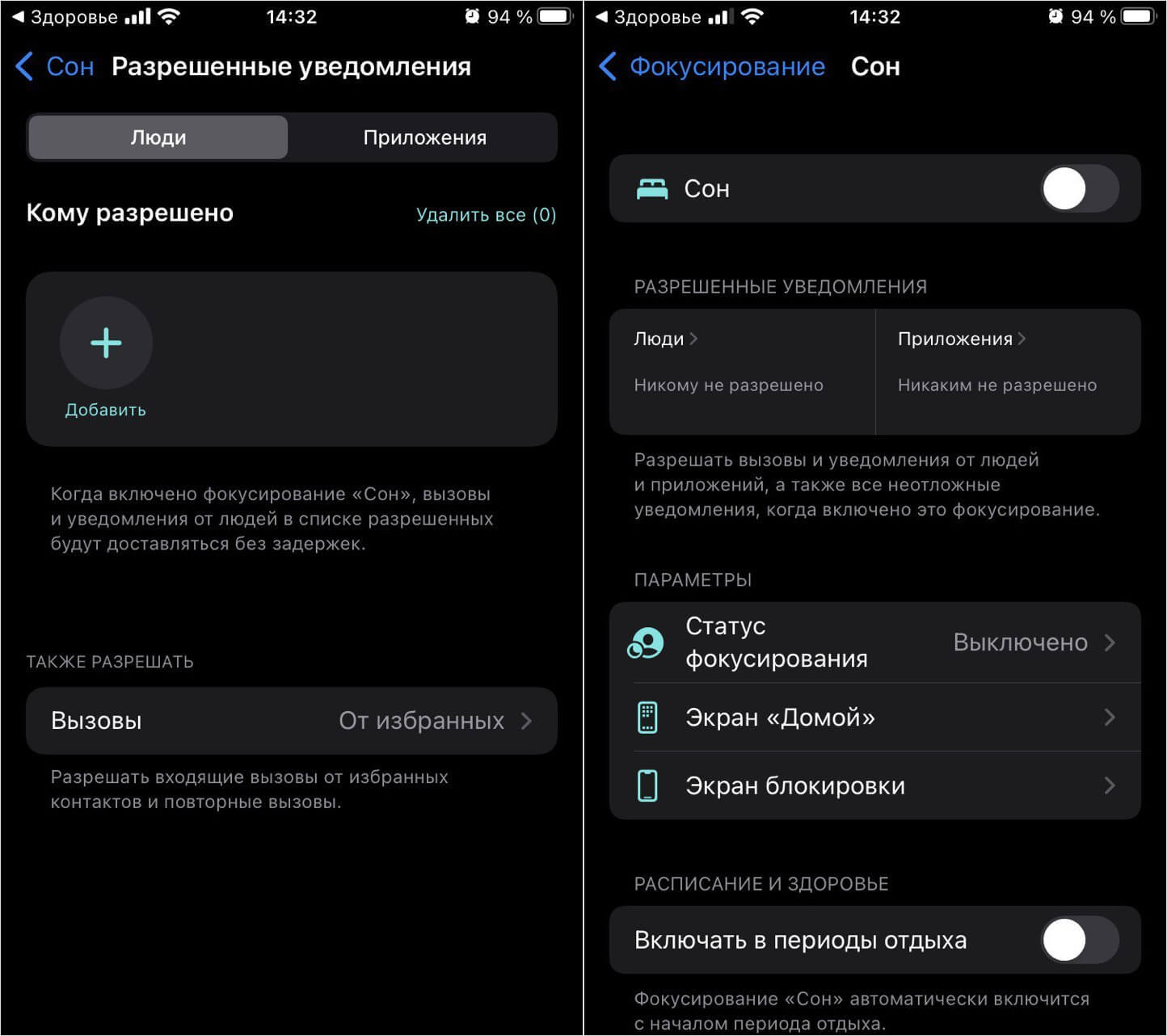
Настройте Фокусирование, чтобы некоторые уведомления все же приходили
- Откройте Пункт управления и долгим нажатием кликните на «Фокусирование».
- Затем нажмите три точки возле «Сон» и выберите Настройки.
- В пункте «Разрешенные уведомления» выберите пользователей из списка контактов или приложения, от которых будут приходить уведомления даже при включенном Фокусировании.
Кстати, в iOS 16 эта функция станет еще лучше: об изменениях читайте в материале журналиста AppleInsider.ru Кирилла Пироженко.
Как отключить режим сна на Айфоне
Ну, а для того, чтобы выключить режим сна на iPhone и не проснуться от будильника, которого нет, нужно всего лишь следовать инструкции.
- Откройте приложение «Часы».
- Нажмите «Изменить» в строке «Сон/Пробуждение».
- Выберите «Изменить расписание сна в приложении «Здоровье».
- Отключите ползунок возле пункта «Расписание сна».
Готово! Теперь будете просыпаться по обычному будильнику, если режим сна вам не понравился. Рассказывайте в комментариях, пользовались ли этой функцией и удобна ли она для вас?
Источник: appleinsider.ru
Как выключить время сна на iPhone.
С напоминаниями о времени сна становится немного легче следить за графиком сна. Это напоминает вам о вашем стремлении спать в нужное время, чтобы на следующее утро вы могли проснуться отдохнувшими для новой задачи.
Но что, если вам больше не нужно это напоминание, чтобы поддерживать синхронизацию с вашим расписанием, или просто напоминание о сне вас раздражает? В этом случае вы можете отключить время сна на своем iPhone, чтобы нежелательные предупреждения не беспокоили вас.
Включение или отключение режима сна на iPhone.
Что можно легко назвать довольно запутанным ходом, Apple изменила процесс включения и отключения «Перед сном» в iOS 14 или более поздней версии на iPhone. Для разнообразия знакомая вкладка «Время сна» больше не находится в приложении «Часы». Технический гигант вложил это глубоко в приложение Health возможно, чтобы упростить для пользователей задачу отслеживания сна.
В результате многие пользователи iPhone (включая меня) остаются ломать голову над тем, куда делась «вкладка» и, что более важно, как отключить ненужные напоминания о сне. С учетом сказанного, давайте начнем с быстрых шагов!
Программы для Windows, мобильные приложения, игры — ВСЁ БЕСПЛАТНО, в нашем закрытом телеграмм канале — Подписывайтесь:)
- Запустите приложение Health на вашем iPhone.
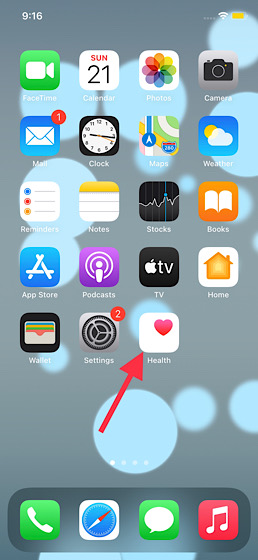
2. Теперь нажмите на вкладку «Обзор» в правом нижнем углу экрана.
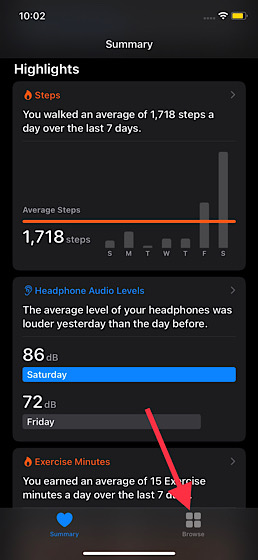
3. Затем прокрутите вниз и выберите «Сон».
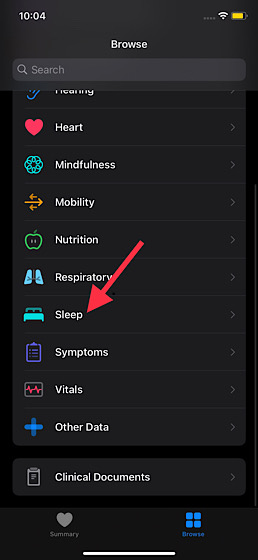
4. Затем прокрутите вниз и выберите Параметры.
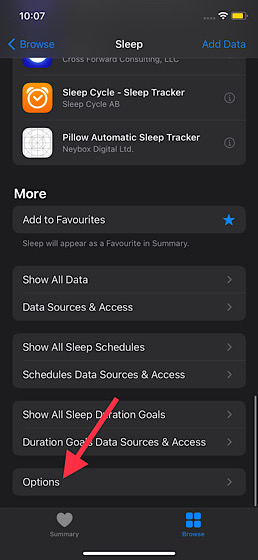
5. Наконец выключите переключатель напоминаний о сне.
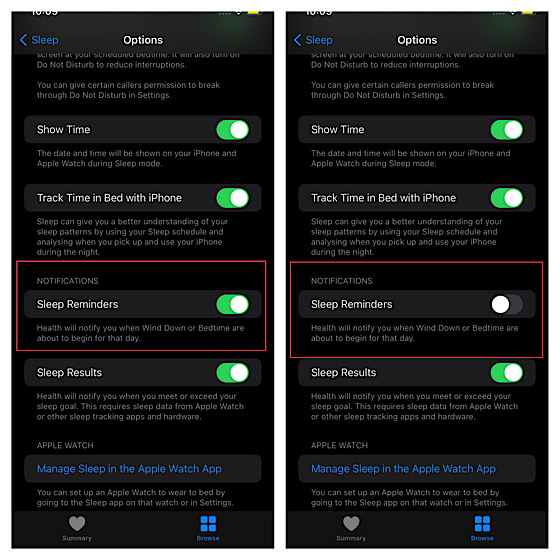
Вот и все! Отныне напоминания перед сном больше не будут вас беспокоить.
Конечно, если вы когда-нибудь передумаете и захотите включить напоминания о сне на своем iPhone, вернитесь к той же настройке и включите переключатель рядом с напоминаниями о сне.
- В iOS 13 или более ранней версии вы можете отключить «Время отхода ко сну», выбрав «Часы»> «Время отхода ко сну»> «Время отхода ко сну / просыпаться». Теперь выключите переключатель «Расписание сна».
Отключить напоминания перед сном на iPhone
Так вы можете управлять напоминаниями о сне / сне на своем устройстве iOS. В идеале было бы лучше, если бы Apple сохранила вкладку «Перед сном» в приложении «Часы» для быстрой настройки. Насколько я могу судить, это соответствует параметрам отображения процента заряда батареи в строке меню в macOS Big Sur и отключения автовоспроизведения видео в Safari (Настройки -> Специальные возможности -> Движение -> Автовоспроизведение превью видео) с точки зрения создания путаницы. . Будем надеяться, что технологический гигант решит их в следующей версии iOS.
Источник: okdk.ru